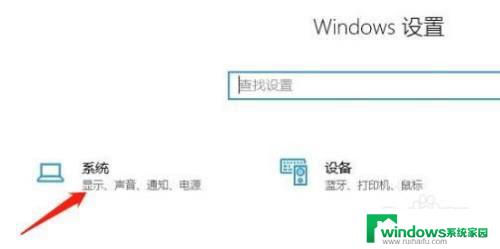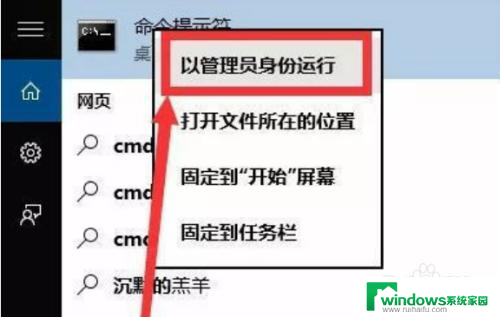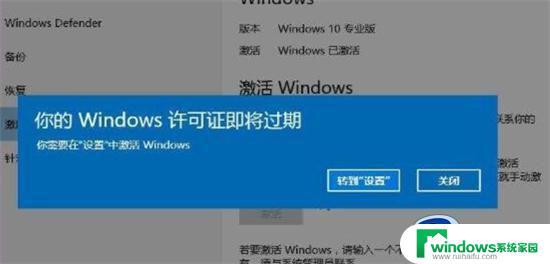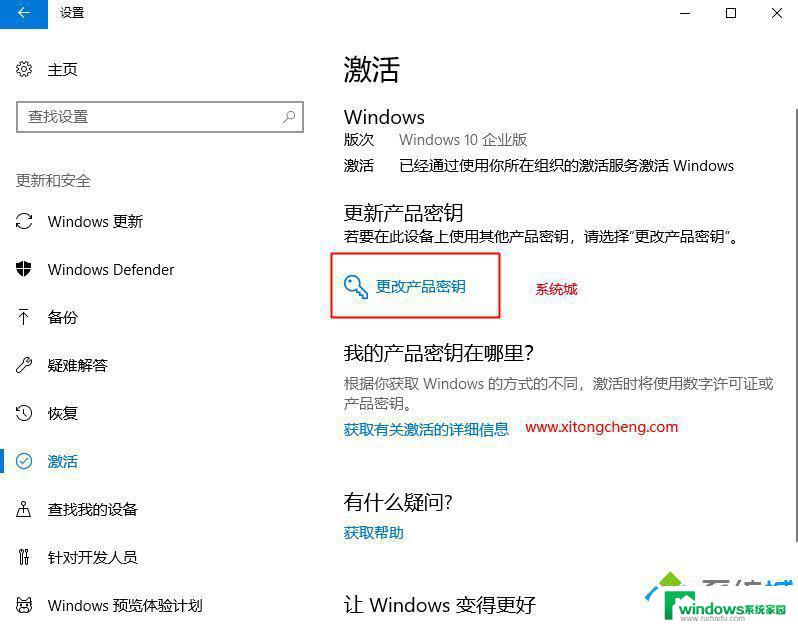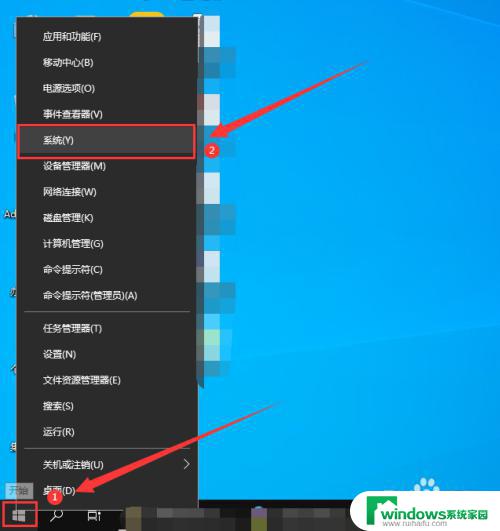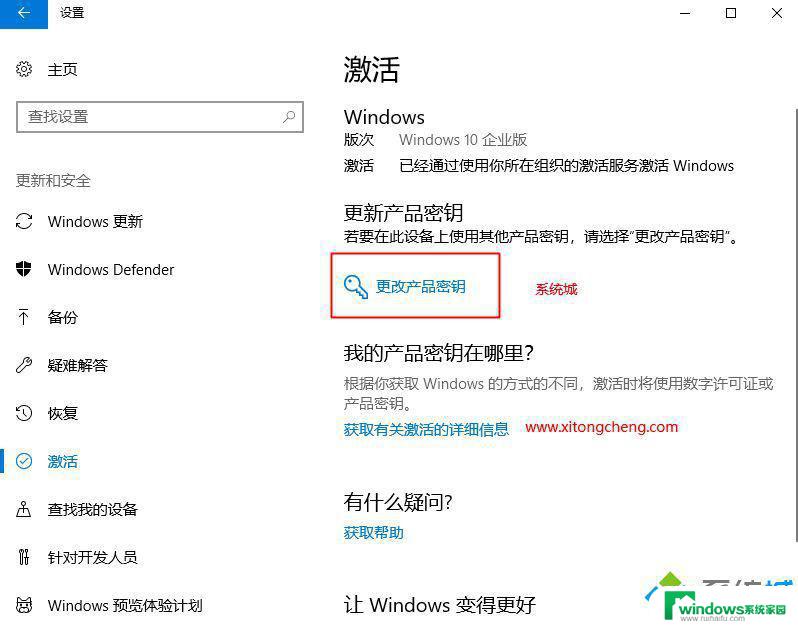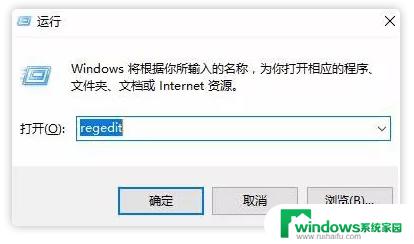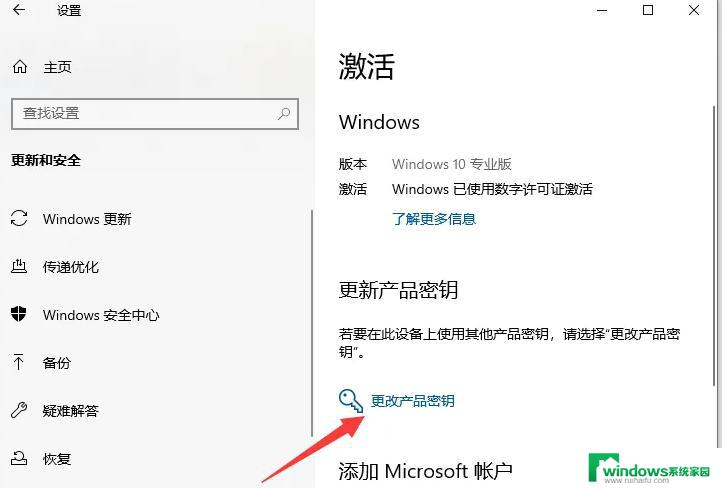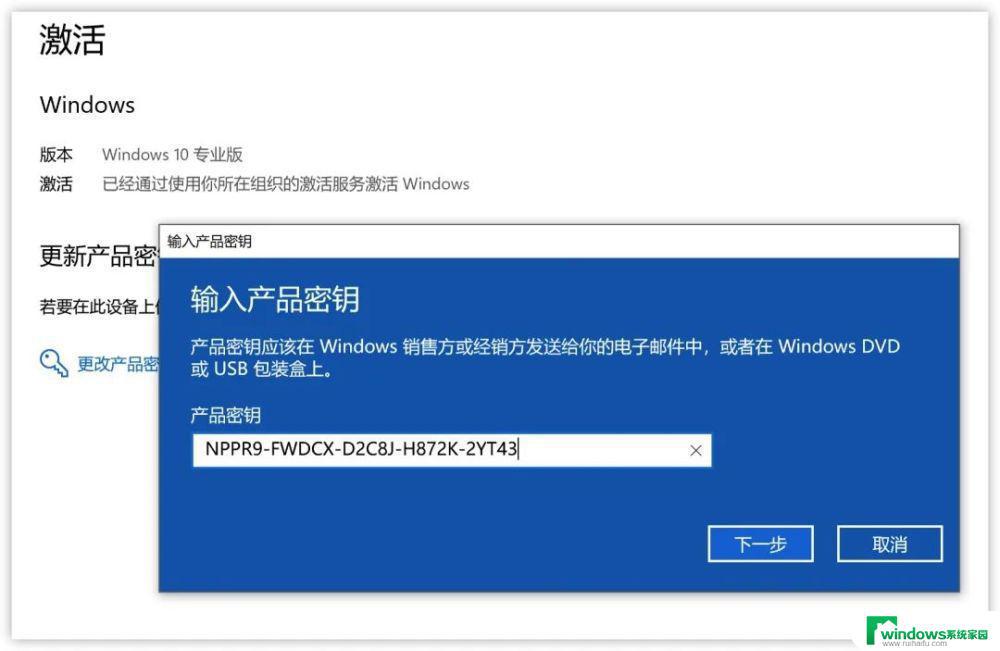win10专业版更改产品密钥 如何在Windows10系统中更换产品密钥
在使用Windows10系统时,有时候我们可能需要更改产品密钥,例如升级到Win10专业版或者更换密钥等,在Windows10系统中如何进行产品密钥的更改呢?本文将详细介绍Win10专业版更改产品密钥的步骤和方法,帮助大家轻松完成密钥的更换。无论您是想升级系统还是更换密钥,本文都将为您提供清晰的指导,让您轻松搞定产品密钥的更改。
密钥:
Win10专业版通用产品密钥:VK7JG-NPHTM-C97JM-9MPGT-3V66T W269N-WFGWX-YVC9B-4J6C9-T83GX
Win10专业工作站版通用产品密钥:DXG7C-N36C4-C4HTG-X4T3X-2YV77
Win10专业教育版通用用品密钥:8PTT6-RNW4C-6V7J2-C2D3X-MHBPB
Win10企业版通用产品密钥:NPPR9-FWDCX-D2C8J-H872K-2YT43
操作方法如下:
1、点击开始菜单,进入【设置】;
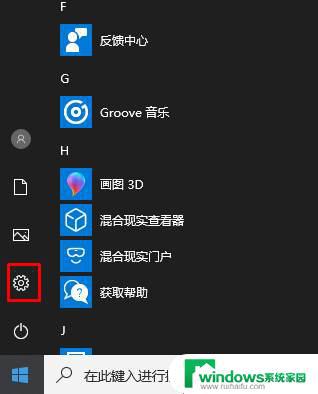
2、接下来在设置中,点击【更新和安全】选项,如下图
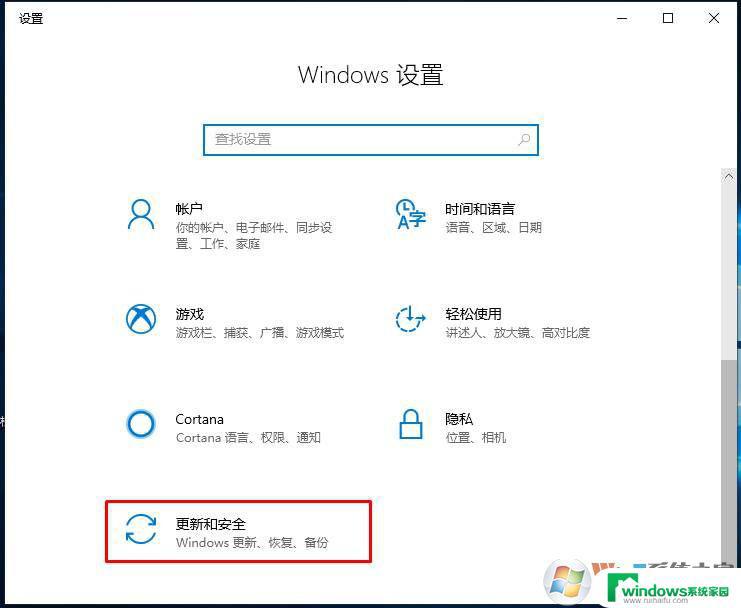
3、点击激活,然后在右侧点击【更改产品密钥】;
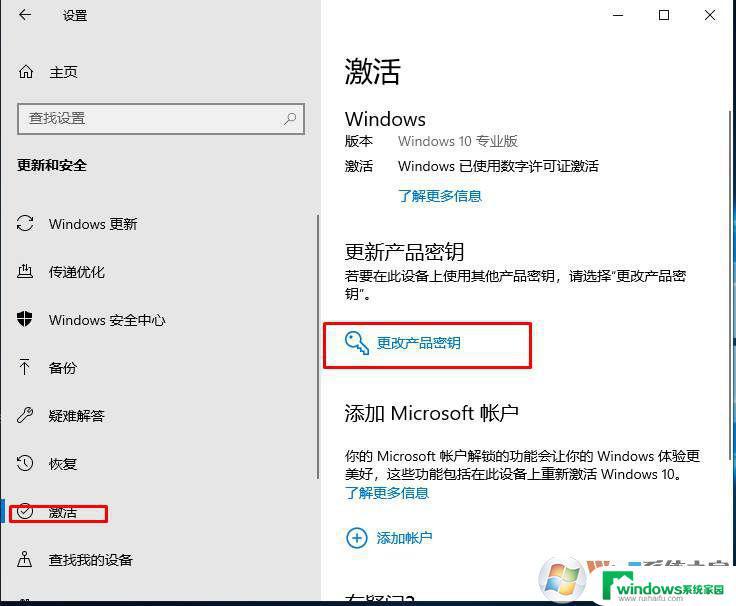
4、这时需要输入对应手win10版本密钥,然后等待系统验证。如下图所示:
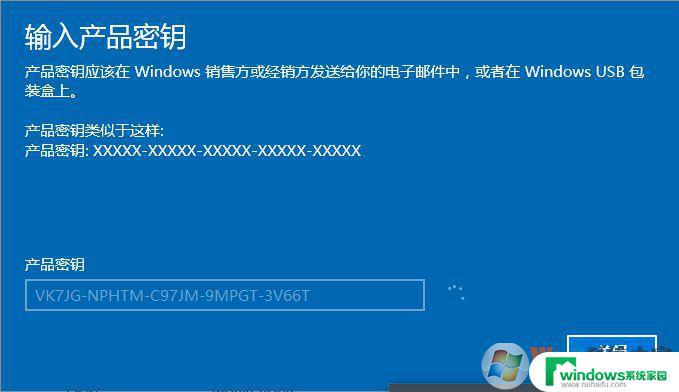
5、安装密钥通过系统验证后,会提示我们"升级你的Windows版本"。我们点击"开始升级"按钮, 如下图所示:
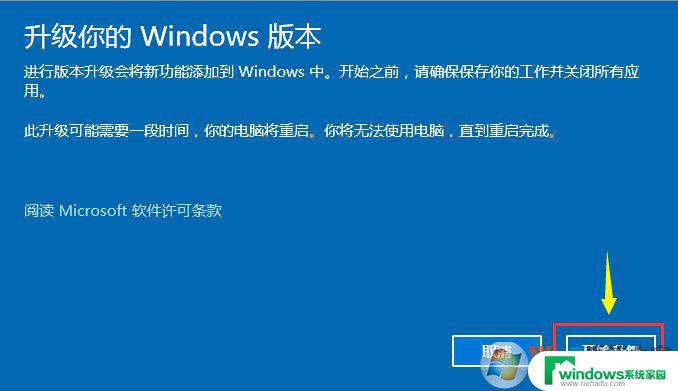
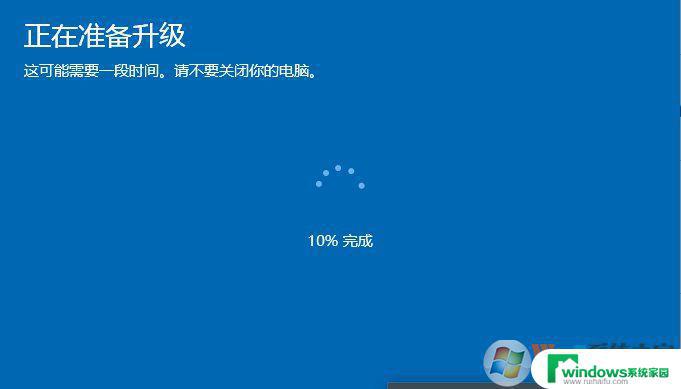
7、升级完成后会提示我们"版本升级已完成",如下图所示:
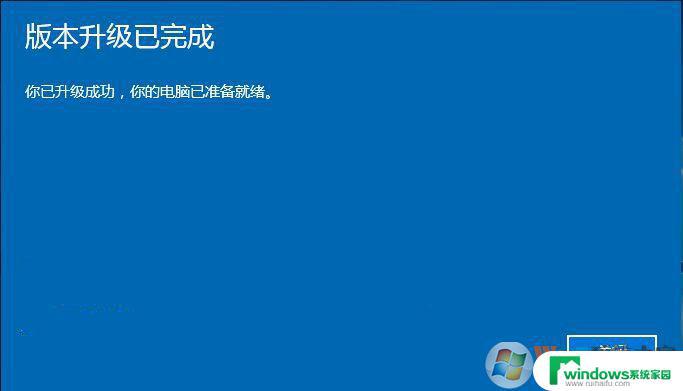
以上是关于如何更改win10专业版的产品密钥的全部内容,如果您遇到类似的问题,按照这些步骤就可以轻松解决。